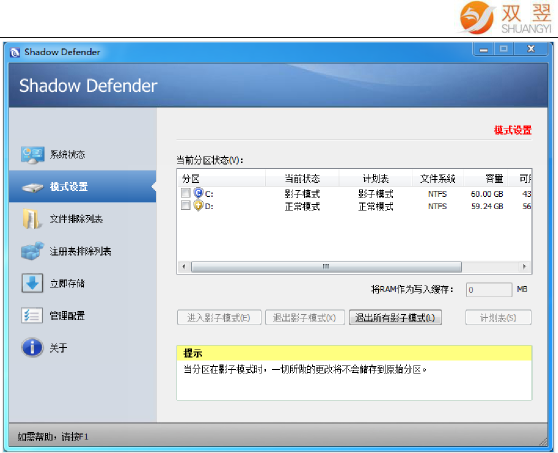热线电话:0755-23712116
邮箱:contact@shuangyi-tech.com
地址:深圳市宝安区沙井街道后亭茅洲山工业园工业大厦全至科技创新园科创大厦2层2A
拧松下图中的两个螺丝,揭开上盖

→拆掉图中的挡片

→根据工控机的尺寸给网卡换上合适的挡片
→将网卡插入 PCIe 插槽,锁螺丝固定好

→检查网口是否放正,网线插拔是否顺畅


连接好电源、VGA、键鼠
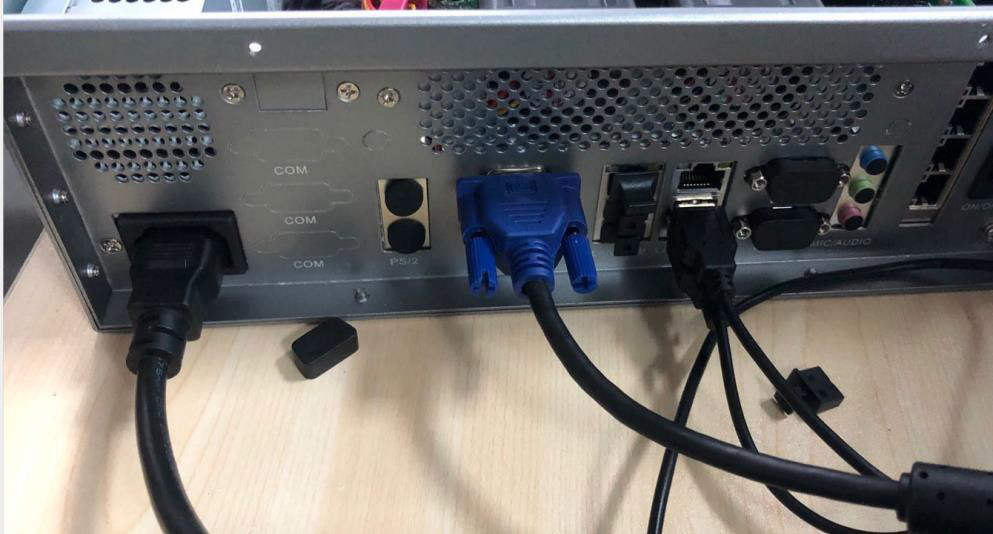

确认一切正常后锁好上盖
将桌面和任务栏上不需要的图标删除掉。


在D盘新建两个文件夹,分别叫“备份”和“程序”。
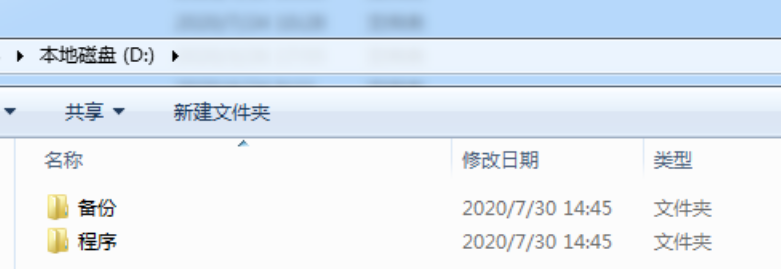
将需要安装的程序文件拷贝到“备份”文件夹下。
将U盘中的“Software”压缩包文件拷贝至“备份”文件夹中
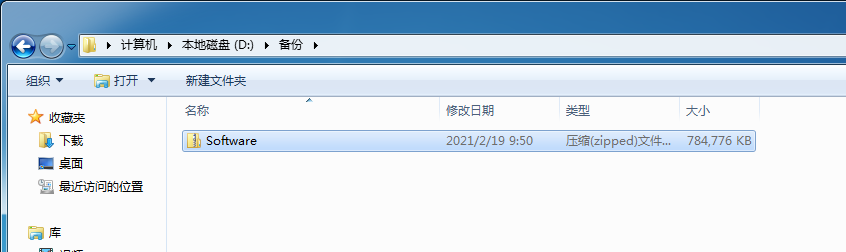
右键单击Software.zip,选择“全部提取(T)...”,弹出的对话框点击“提取”。


打开Software文件夹。依次安装需要的程序。
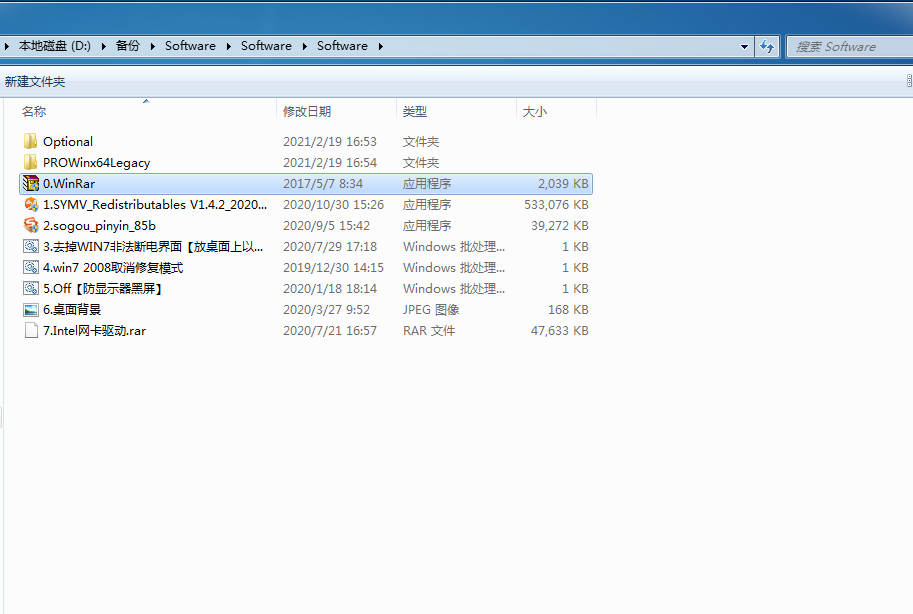
双击打开“0.WinRar”程序安装包。
点击“安装”

→“确定”

→“完成”。
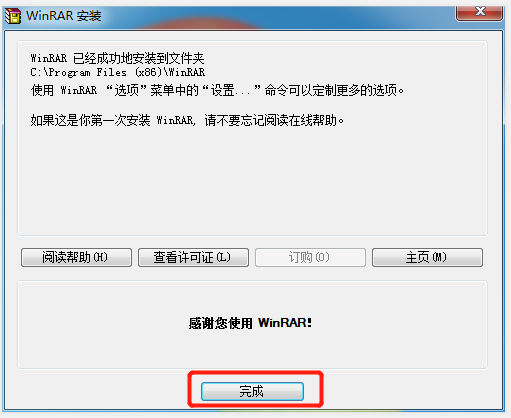
双击打开“1.SYMV_Redistributables V1.4.2_20201030.exe”程序安装包。
点击“下一步”

→“我接受”
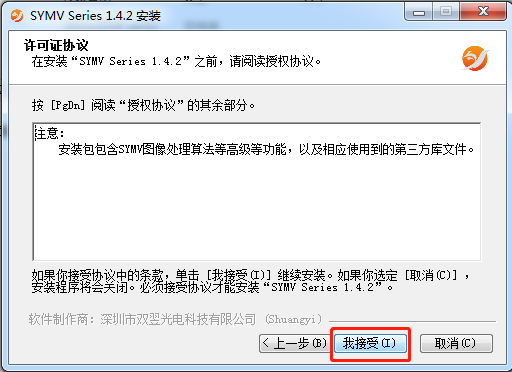
→“下一步”
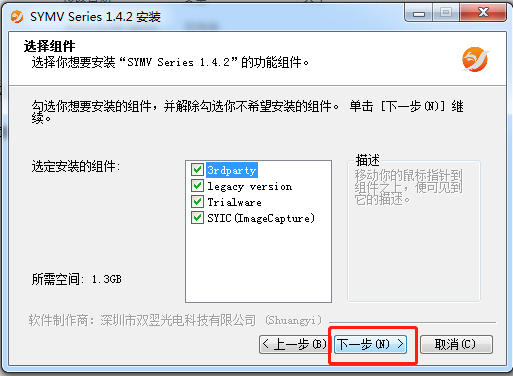
→“安装”,等待安装完成。

→“完成”。
随后将依次弹出以下五个对话框,根据图中红框指示依次进行安装。

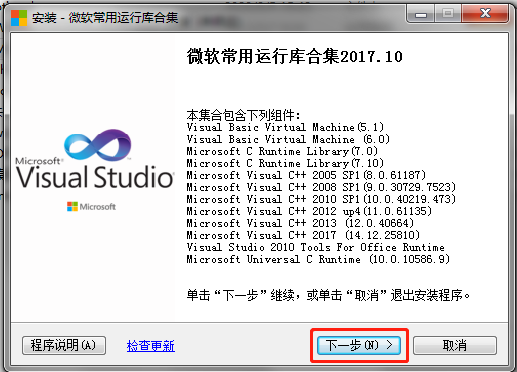
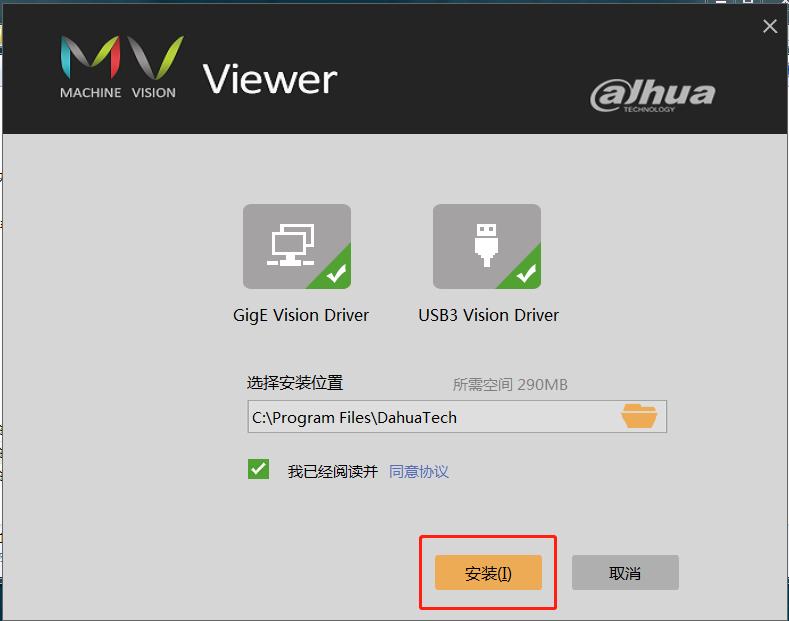

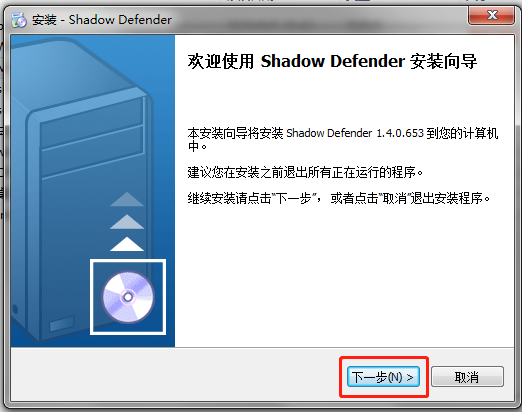
右键单击“3.sogou_pinyin_85b.exe”程序安装包。
点击“以管理员身份运行”
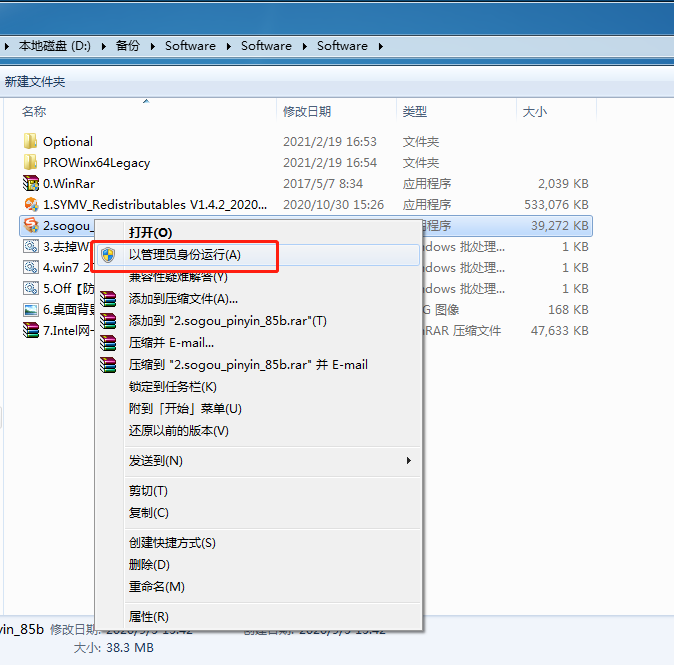
将文件“4去掉WIN7非法断电界面【放桌面上以管理员身份运行】.bat”拷贝到桌面。

右键单击“4去掉WIN7非法断电界面【放桌面上以管理员身份运行】.bat”文件。
点击“以管理员身份运行”,等待提示“操作成功完成”。
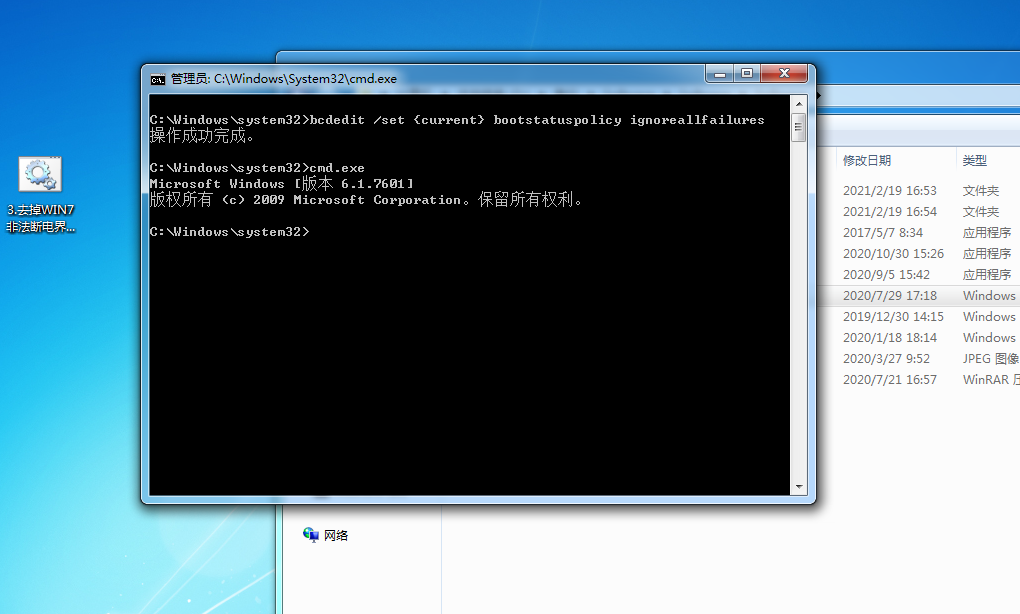
右键单击文件“5.win7 2008取消修复模式.bat”。
点击“以管理员身份运行”,控制台程序会一闪而逝,操作完成。

右键单击文件“6.Off【防显示器黑屏】.bat”。
点击“以管理员身份运行”,控制台程序会一闪而逝,操作完成。
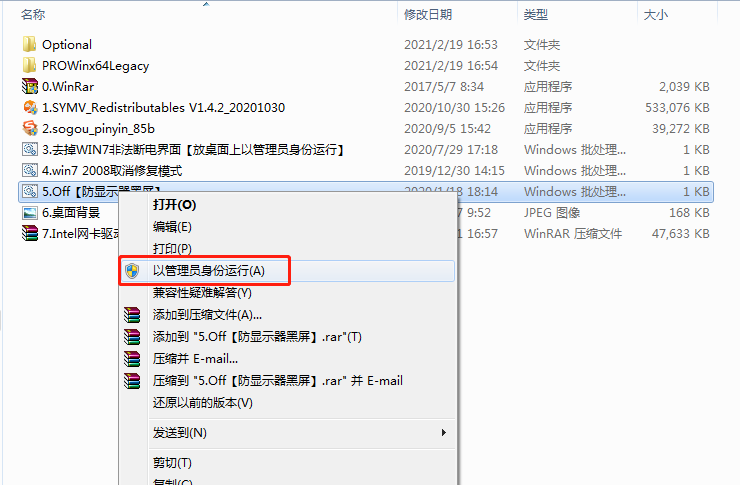
右键单击文件“7.桌面背景.jpg”。点击“设置为桌面背景”。
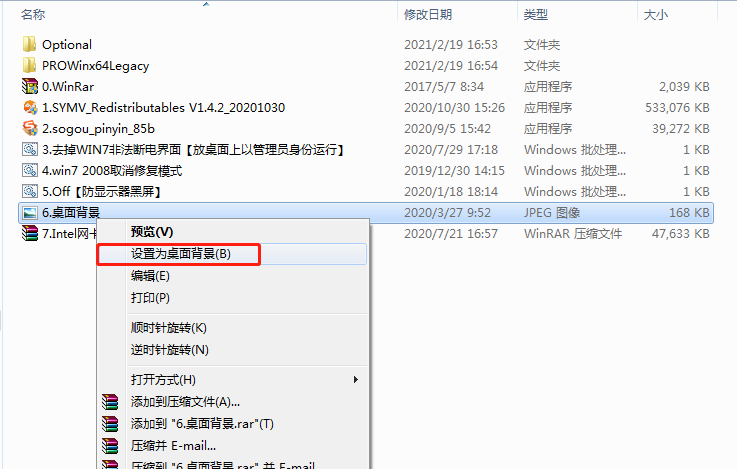
回到桌面,在桌面空白区域右击。点击“个性化”。

在个性窗口中,点击“桌面背景”

在“图片位置”选项中选择“拉伸”
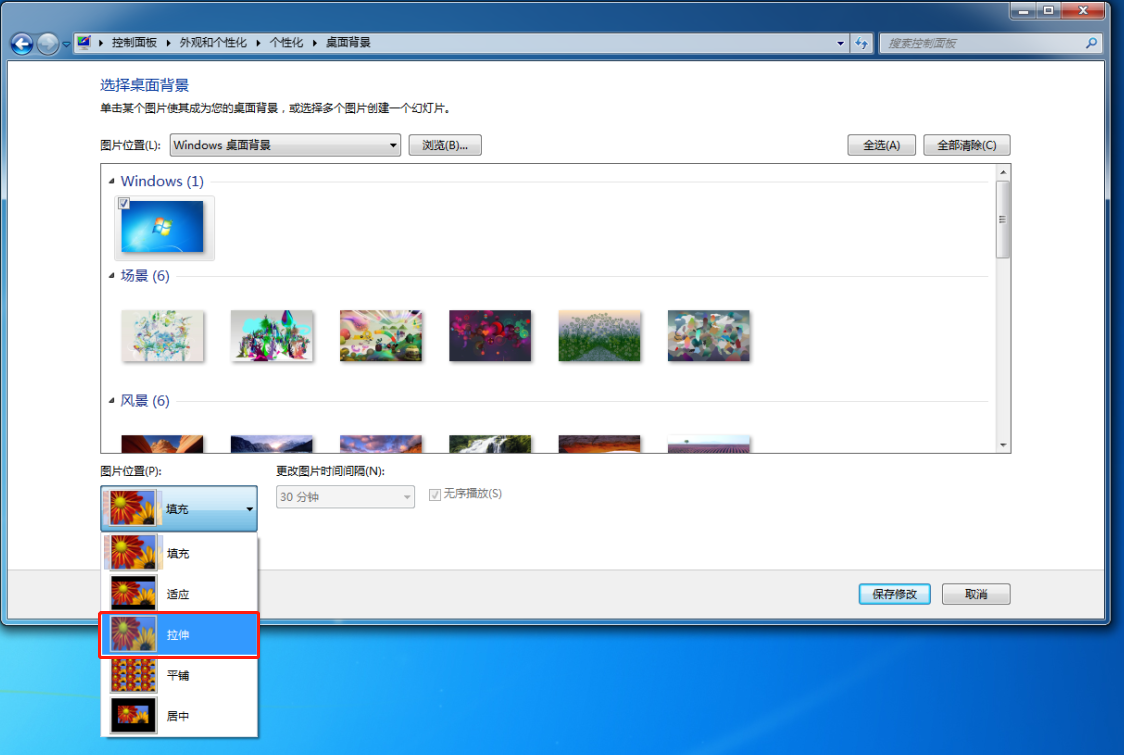
右键单击文件“8.Intel网卡驱动.rar”。
点击“解压到当前文件夹”。

在解压后的文件夹路径下找到“DxSetup.exe”应用程序。双击打开。

→点击“下一步”

→勾选“我接受该许可证协议中的条款(A)”
→点击“下一步”
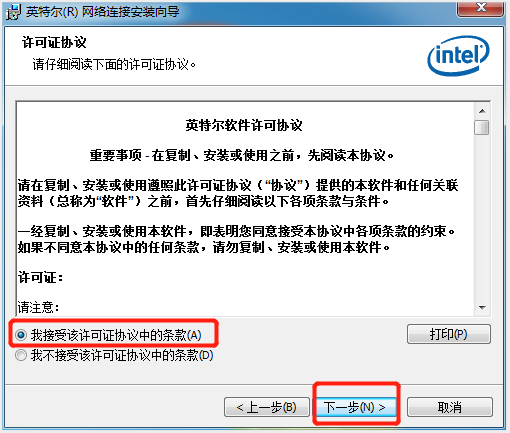
安装过程弹出如下对话框时:
→勾选“始终信任来自...”
→点击“安装”
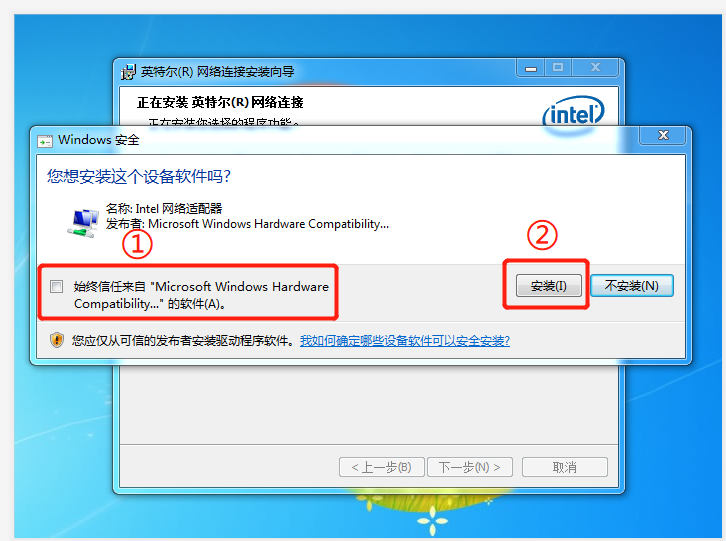
等待程序安装完成:
→点击“完成”

右键单击图中①指示的小键盘,点击“设置”。
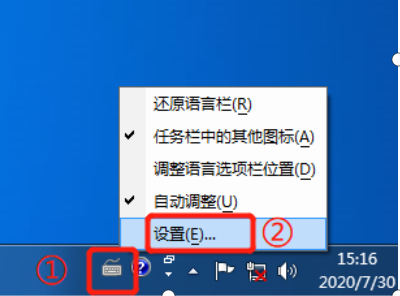
选中不需要的输入法,点击“删除”→“应用”→“确定”
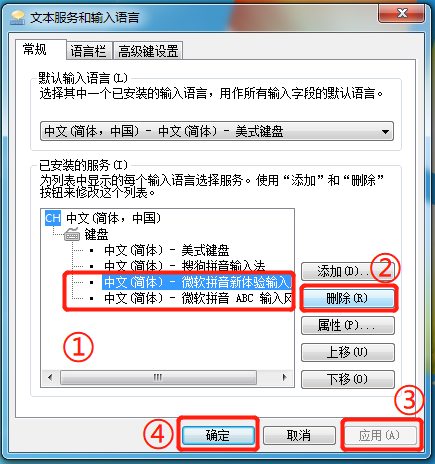

打开D盘的“程序”文件夹,将项目使用到的最新程序压缩包解压到当前文件夹

→创建程序的桌面快捷方式,并修改好桌面快捷方式的名称(去掉“快捷方式”几个字)
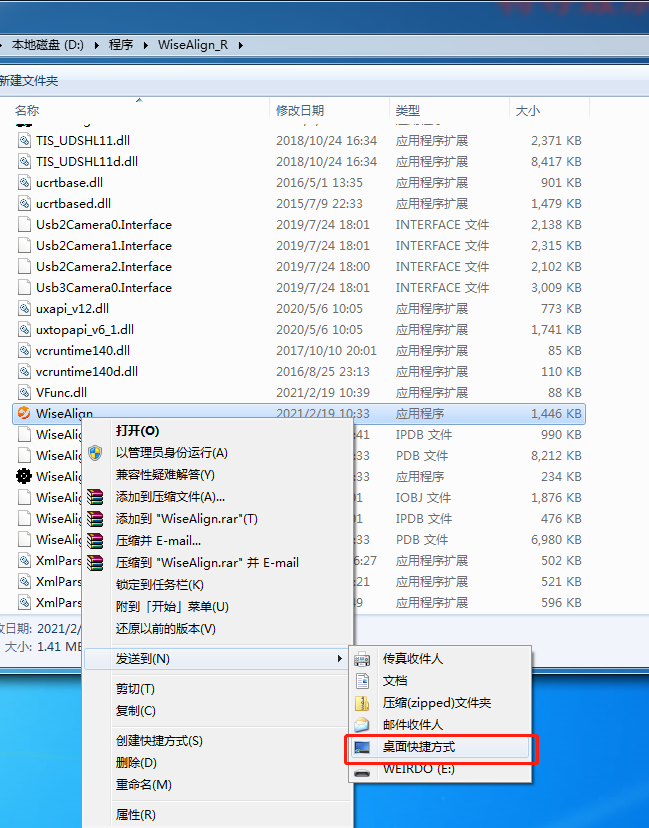

→找到对应ID的“SY_License.Dat”文件,并拷贝到标准软件根目录下。
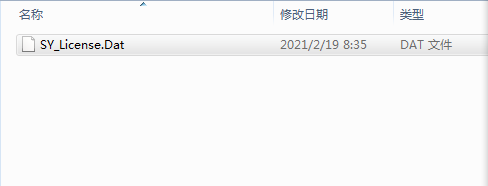
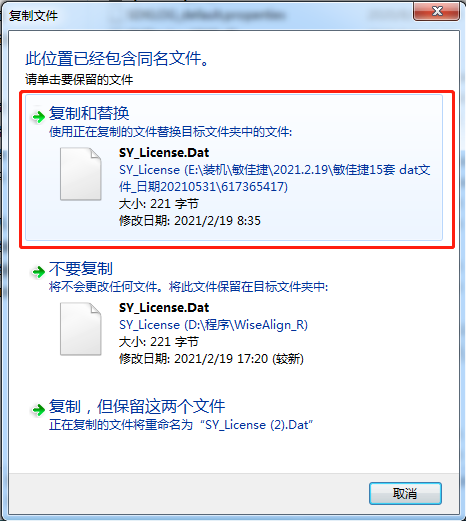
→双击打开小程序“SY_SoftActiveTool.exe”,确认加密信息是否准确
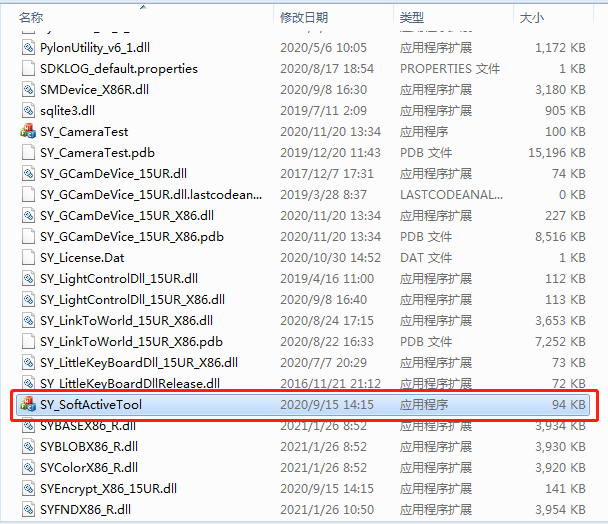
→重新打开小程序“SY_SoftActiveTool.exe”,确认加密信息是否准确

→将加密锁对应的标签纸分别粘贴在工控机和纸箱的条码下方


网口分配如下:

右键单击桌面右下角的网络图标

→点击“更改适配器设置”
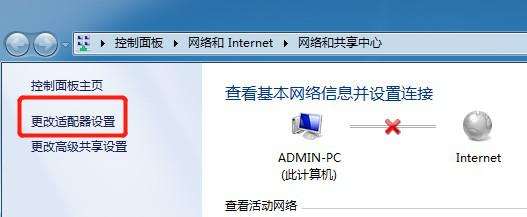
→将有运动板卡(已上电)的网线插入板卡网口,将对应的网络名称修改为“板卡”

→右键点开“板卡”的网络属性,按以下顺序修改板卡的 IP 地址
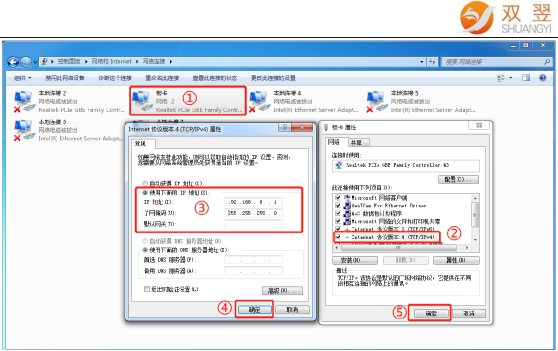
→重新打开“板卡”的网络属性,点击“配置”

→将“高级”参数中的“连接速度和双工模式”改为“100 Mbps 全双工”,点击“确定”
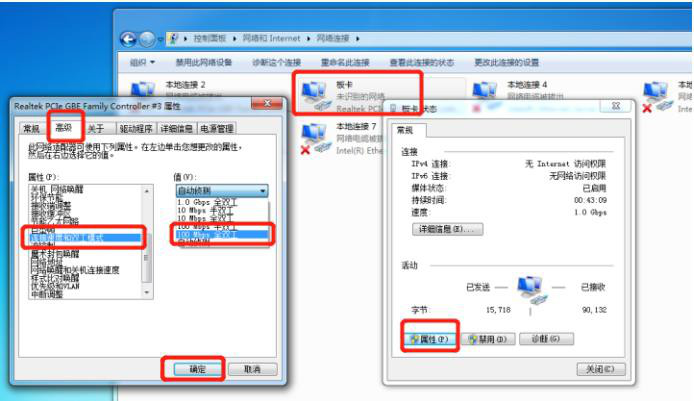
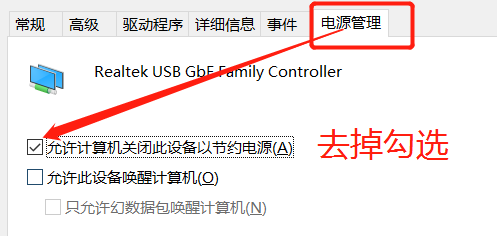
→将有“左边相机”(以上电)的网线插入网口,将对应的网络名称“本地连接”修改为“CCD0”

→右键点开“CCD0”的网络属性,修改相机的 IP 地址如下图:(选择“协议版本 4,(TCP/ IPv4)”)。


→将“链接速度”选项卡中的“速度和双工”属性,修改为“1.0 Gbps 全双工”

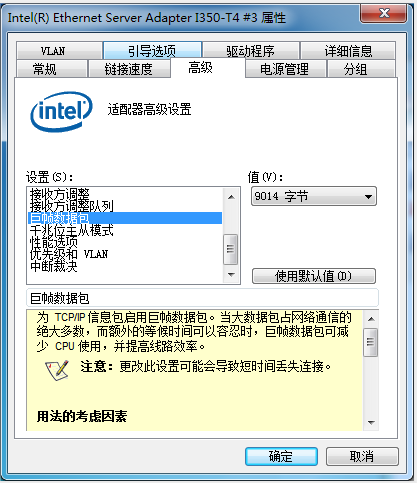
→将“高级”选项卡中的“巨帧数据包”属性,修改为“9014 字节”
→点击“高级”选项卡中的“性能选项”,点击属性,将“传输缓冲区”的值修改为最大值,图中最大值为“2048”


→将“中断裁决率”的值修改为“极值”,点击“确定”
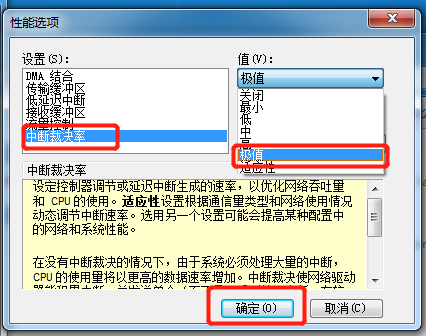
→将“电池管理”选项卡中的所有勾选框去掉勾选,注意滚动查看是否有隐藏选项,设置完毕点击“确定”退出设置
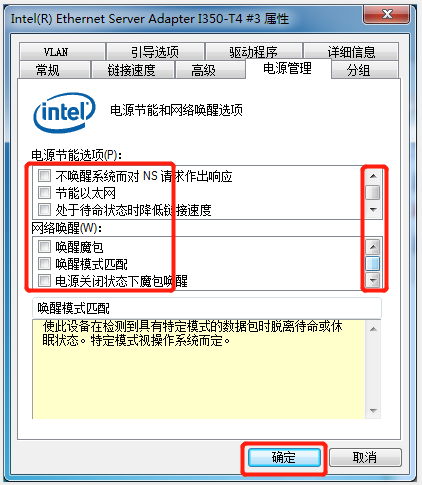
→同理设置其他相机的网络属性
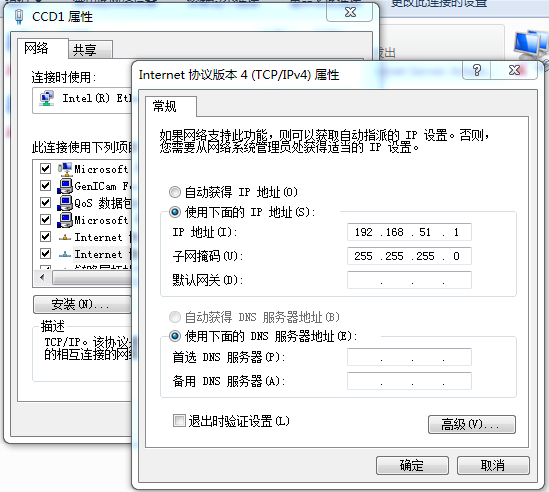
→“电池管理”选项卡会有所差异,去掉勾选即可

→打开“控制面板”
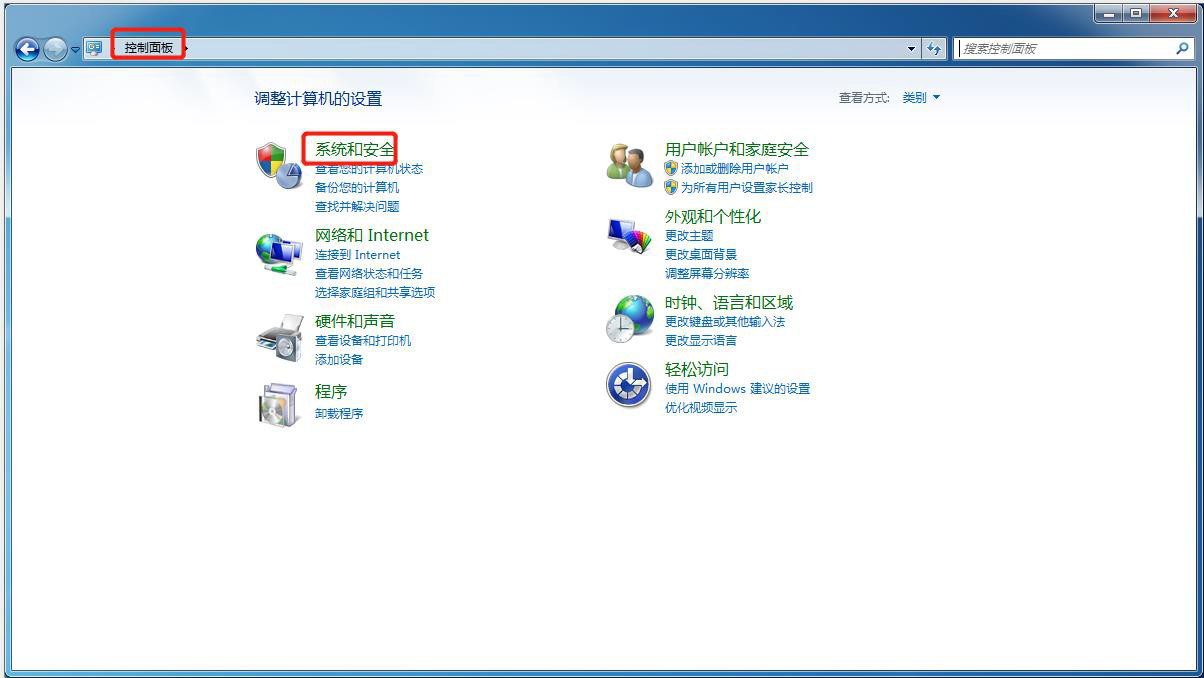
→打开“Windows 防火墙”

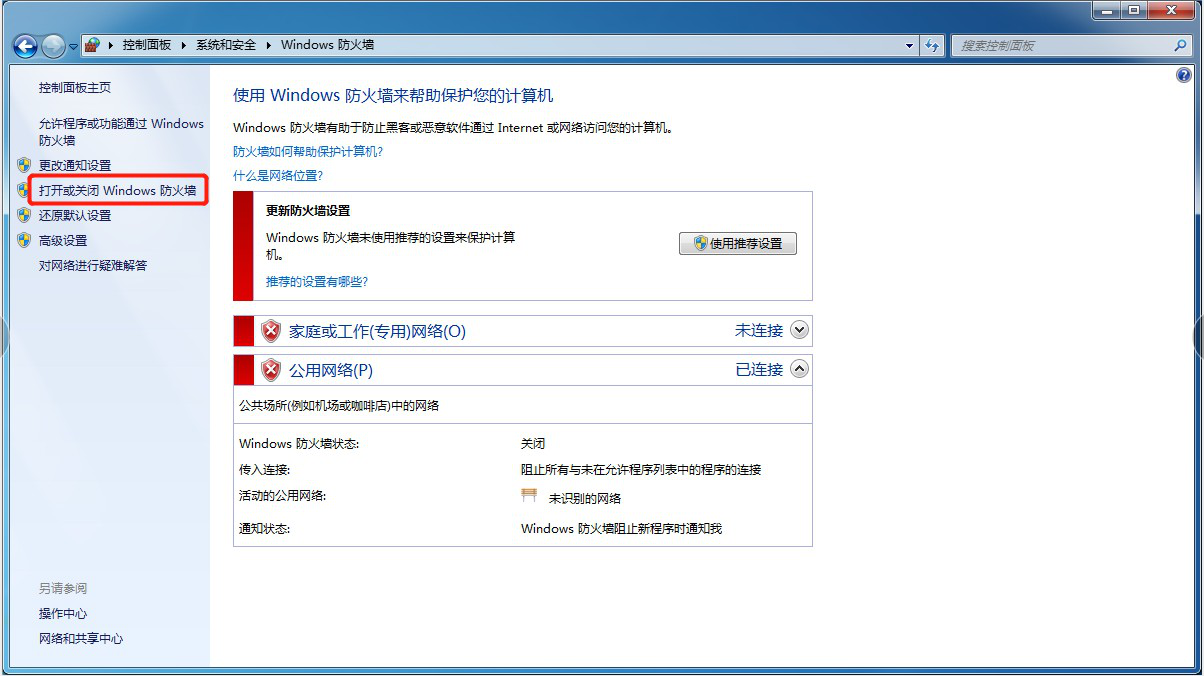
→点击“打开或关闭 Windows 防火墙”
→点击“关闭 Windows 防火墙”
→点击“确认”退出

→点击“高级设置”
→点击“Windows defender 防火墙属性”
→将“防火墙状态”修改为“关闭”
→点击“应用”
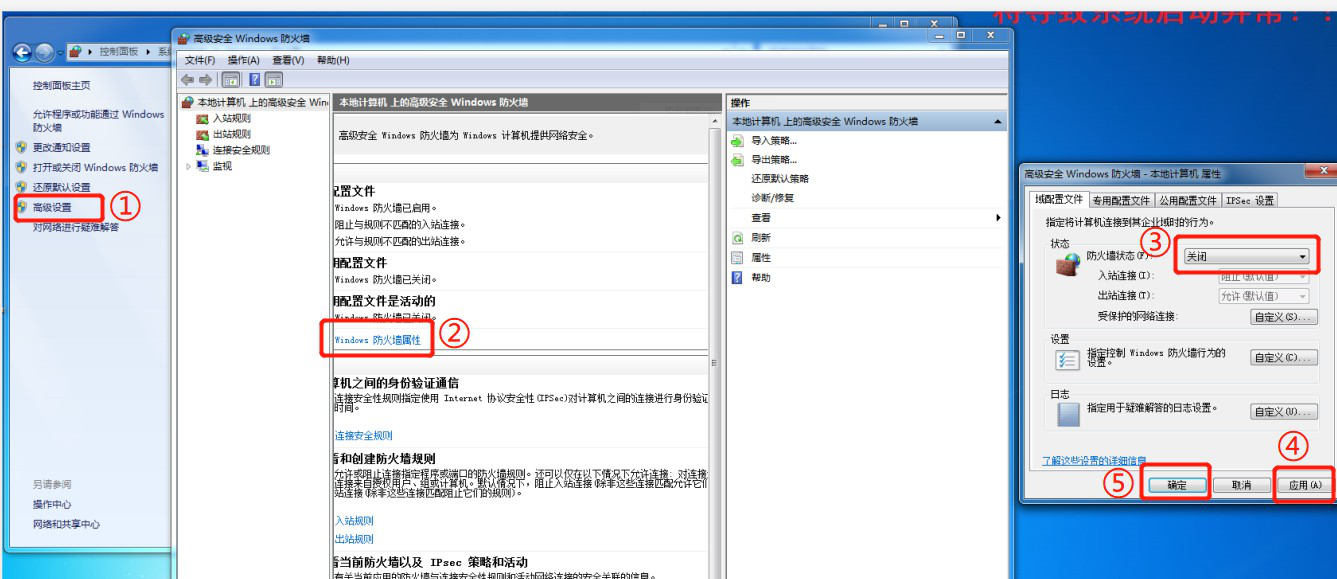
将不常用的桌面图标删除并清空回收站

双击打开桌面上的标准程序,当弹窗下列对话框时点击“确定”

登录后检查光源控制器连接状态
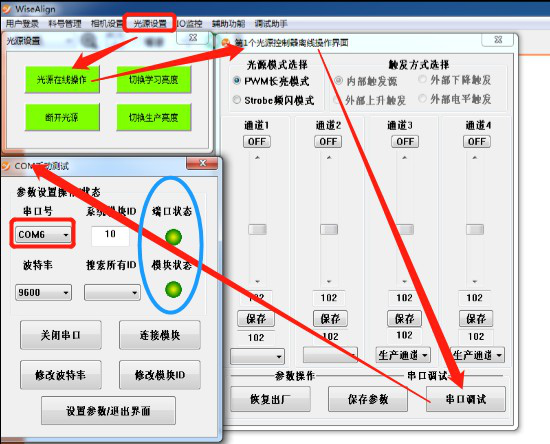
查看加密锁信息:
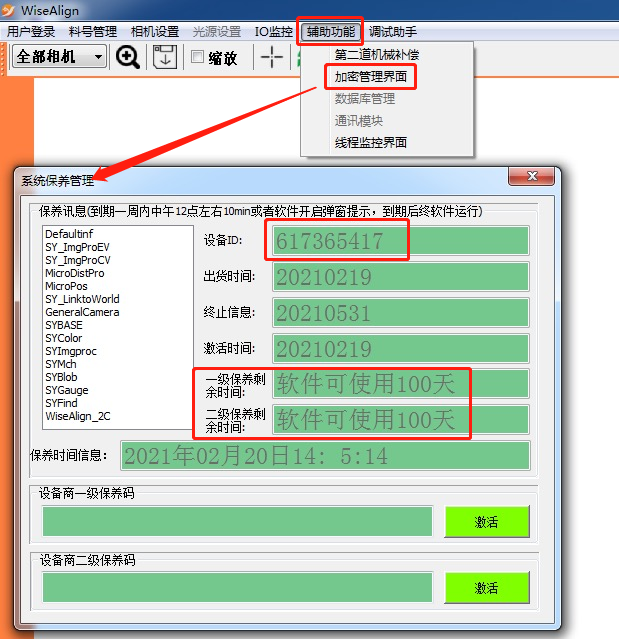

运动板卡 ID 拨码:拨码必须断电,拨码成功后再上电。
拨码对应软件设置的 IP 地址为:192.168.0.135。 设置后点击“保存”并退出。

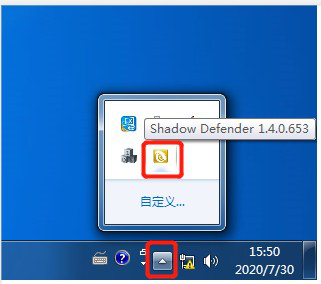
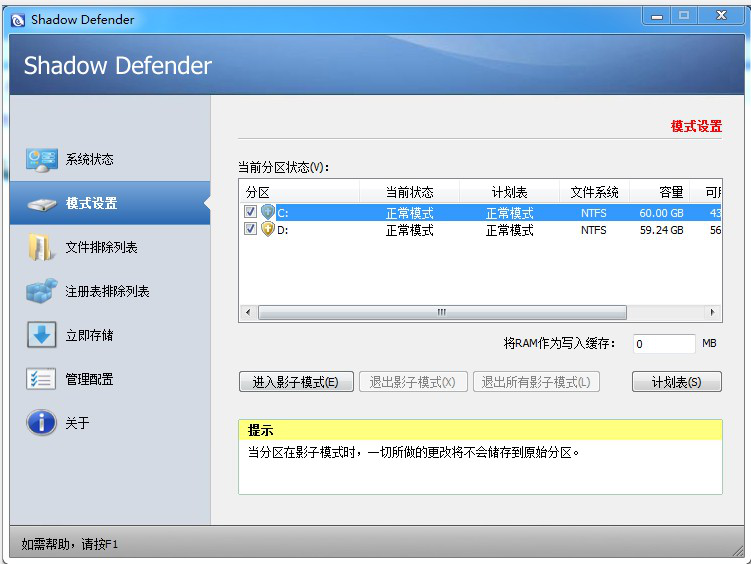
→只勾选“C 盘”前的复选框
→点击“进入影子模式”
→点击“重启后继续影子模式”
→点击“确定”
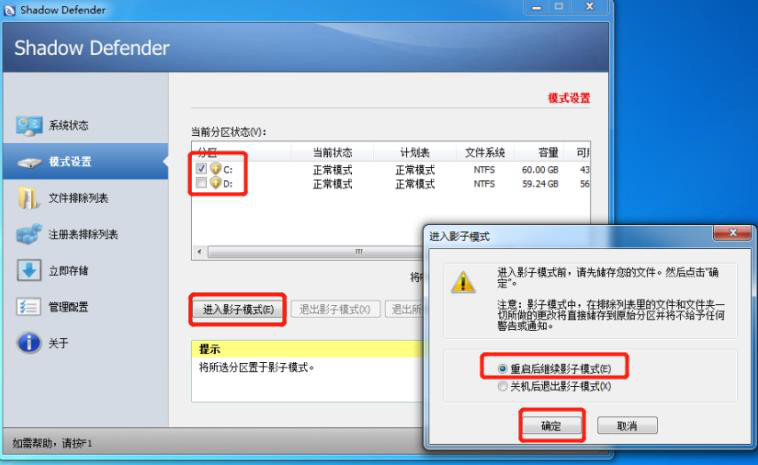
设置好后界面如下图所示: